Hay varias razones por las que necesita restablecer la fábrica de su tableta. Se puede hacer fácilmente a través del menú Configuración. Sin embargo, puede ser una situación frustrante si olvidó la contraseña de la pantalla de bloqueo. No te preocupes; Hay algunas formas de restablecer la fábrica de su tableta ONN incluso si olvidó la contraseña de la pantalla de bloqueo. En este artículo, lo guiaremos a través de los pasos para restablecer una tableta de fábrica sin contraseña.
Cosas que debe hacer antes de restablecer la fábrica de su tableta
Antes de continuar con el reinicio de fábrica, es esencial hacer una copia de seguridad de todos sus datos importantes. Esto incluye contactos, mensajes, fotos, videos y otros archivos personales. Puede hacer una copia de seguridad de sus datos utilizando varios métodos, como Google Drive, OneDrive o cualquier otro servicio de almacenamiento en la nube. Alternativamente, puede conectar su tableta a una computadora y transferir los archivos manualmente.
Una vez que haya respaldado todos sus datos, asegúrese de que su tableta se cobre al menos un 50%. El restablecimiento de la fábrica puede llevar algún tiempo, y una batería baja puede causar problemas.
¿Cómo restablecer la tableta de fábrica sin contraseña?
Si ha olvidado la contraseña de su tableta, hay varias formas de realizar un reinicio de fábrica. Aquí hay tres métodos que puede probar:
- Forma 1. Restablecer la tableta ONN a través del modo de recuperación
- Forma 2. restablecer la tableta a la configuración de fábrica con la cuenta de Google
- Forma 3. Restablecimiento de fábrica en la tableta a través de la herramienta de terceros
Forma 1. Restablecer la tableta ONN a través del modo de recuperación
Restablecer una tableta ONN a través del modo de recuperación implica el uso del menú de recuperación Android incorporado del dispositivo para borrar todos los datos y configuraciones del dispositivo, restaurándolo a su configuración de fábrica original. Este método se recomienda para usuarios avanzados y se puede usar cuando el dispositivo no responde o cuando el usuario ha olvidado su contraseña, pin o patrón.
Read more: Cómo restablecer de fábrica una computadora portátil o de escritorio en Windows 7
Los siguientes son los pasos para restablecer una tableta de fábrica a través del modo de recuperación:
1. Apague la tableta ONN.
2. Simultáneamente presione los botones de potencia y volumen hasta que aparezca el logotipo de ONN.
3. Suelte el botón de encendido pero mantenga presionado el botón de volumen hacia arriba hasta que aparezca el menú de recuperación de Android.
4. Presione el botón de encendido para seleccionar «borrar el reinicio de datos/fábrica» una vez que la tableta ONN esté en modo de recuperación.
5. Navegue a «Sí: borre todos los datos del usuario» y presione el botón de encendido para seleccionarlo.
6. Una vez que se complete el reinicio, navegue a «Reiniciar el sistema ahora» y presione el botón de encendido para seleccionarlo.
La tableta ONN se reiniciará y funcionará como una nueva tableta con todos los datos y configuraciones limpiadas. Es importante tener en cuenta que algunos modelos pueden requerir que ingrese la contraseña de la pantalla de bloqueo incluso cuando restablece el dispositivo a través del modo de recuperación. Si encuentra este problema, puede usar otros métodos, como su cuenta de Google o una herramienta de terceros para restablecer su tableta ONN.
Forma 2. restablecer la tableta a la configuración de fábrica con la cuenta de Google
Restablecer una tableta ONN a la configuración de fábrica con una cuenta de Google implica el uso de la función «Buscar mi dispositivo» para borrar todos los datos y configuraciones del dispositivo de forma remota. Este método se puede usar si el usuario ha habilitado previamente la función en su tableta y tiene acceso a la cuenta de Google asociada con el dispositivo.
Los siguientes son los pasos para restablecer una tableta de fábrica a través de la función «Buscar mi dispositivo»:
1. Vaya al sitio web «Encuentra mi dispositivo» con acceso a Internet en una computadora o dispositivo móvil.
2. Inicie sesión con la cuenta de Google asociada con la tableta ONN.
3. Una vez iniciado sesión, debe aparecer un mapa que muestra la ubicación de la tableta (si está activada y conectada a Internet).
4. Haga clic en el botón «Borrar el dispositivo» para iniciar el proceso de reinicio de fábrica.
5. Siga las instrucciones en pantalla para confirmar el reinicio.
6. Espere a que se complete el proceso de reinicio, que puede llevar varios minutos.
Es importante tener en cuenta que todos los datos y configuraciones, incluidos los archivos personales, los contactos y las aplicaciones, se eliminarán durante este proceso y no se pueden recuperar, por lo que es importante hacer una copia de seguridad de los datos importantes antes de realizar este reinicio. Este método solo funcionará si la función «Buscar mi dispositivo» está habilitada en la tableta y la tableta se enciende y se conecta a Internet.
Forma 3. Restablecimiento de fábrica en la tableta a través de la herramienta de terceros
ITOOLTAB Desbloqueo Android es una herramienta de terceros diseñada para desbloquear dispositivos Android, incluidas tabletas y teléfonos inteligentes, sin la necesidad de una contraseña o patrón. A continuación se muestran las características principales del programa:
Para usar itoolTab desbloquear Android para restablecer la tableta de fábrica sin contraseña, siga estos pasos:
Descargue e instale el programa de Android de desbloqueo de ItoolTab en su computadora.
Paso 1 Inicie el programa y elija el Retire los bloqueos de la pantalla opción desde la pantalla principal.
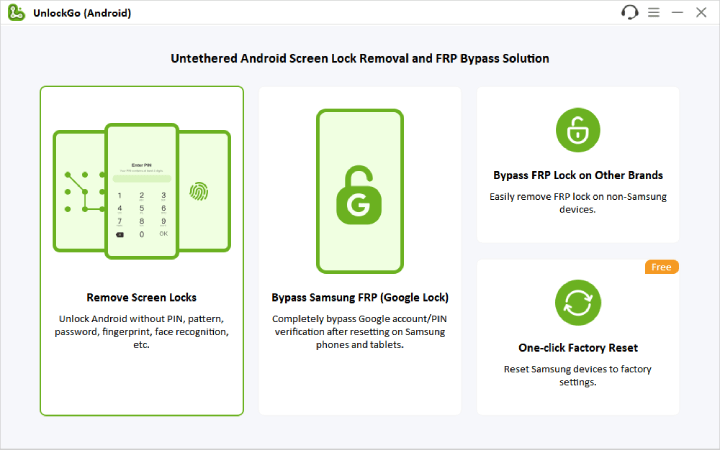
Conecte su tableta ONN a su computadora con un cable USB. Luego debe confirmar la marca de su dispositivo. Para la tableta, debes elegir Otro.
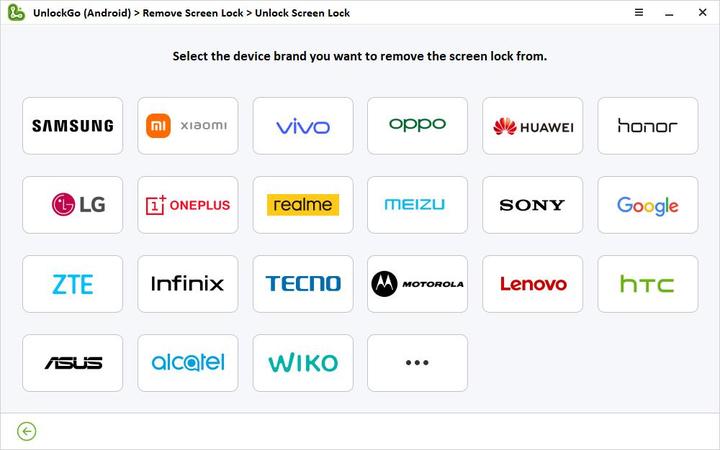
Paso 2 Coloque su tableta ONN en modo de recuperación. Siga las instrucciones en pantalla para eliminar el bloqueo de la pantalla y restablecer su tableta de fábrica.
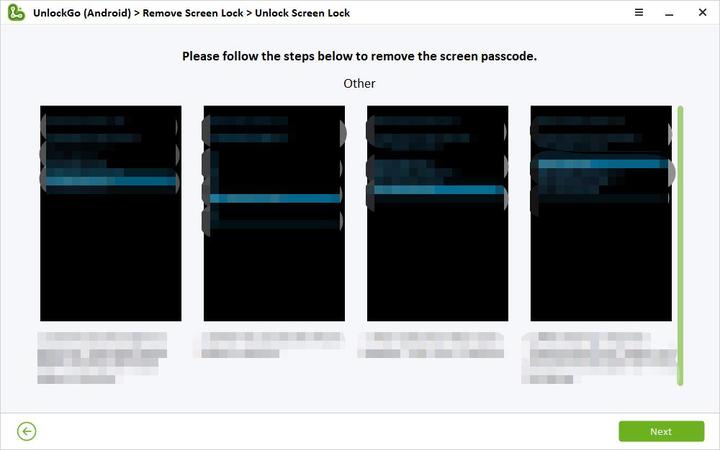
Paso 3 Espere a que el programa complete el proceso, que puede llevar varios minutos. Cuando se complete el proceso, se eliminará el bloqueo de la pantalla en su tableta ONN y su tableta ONN se restablecerá a la configuración de fábrica.
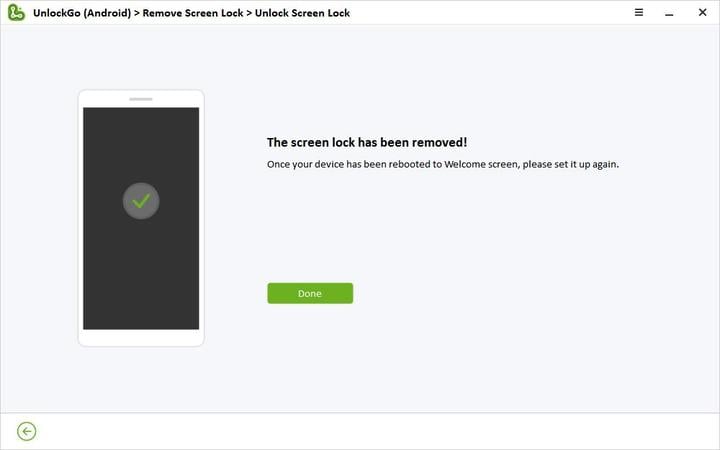
Consejo adicional: ¿Cómo corregir el error de «no comando» al restablecer la fábrica de su tableta ONN?
Si encuentra el error de «no comando» al intentar restablecer su tableta de fábrica, no se asuste. Este error generalmente aparece cuando hay un problema con el modo de recuperación de su dispositivo. Aquí le mostramos cómo corregir el error de «no comando» en su tableta ONN:

¿Qué significa «ningún comando»?
El error de «no comando» generalmente ocurre cuando un dispositivo Android ingresa al modo de recuperación y muestra una imagen de un robot Android en reposo con un triángulo rojo y el mensaje «Sin comando». Este error puede ser confuso y frustrante para los usuarios, ya que no indica claramente qué salió mal o qué hacer a continuación.
¿Por qué aparece el error de «no comando»?
El error de «no comando» en el modo de recuperación de Android puede ser causado por una variedad de razones, como problemas de software o hardware, problemas de acceso raíz o error de usuario. Identificar la causa específica y seguir los pasos de solución de problemas recomendados o buscar ayuda profesional para resolver el problema es importante.
¿Cómo corregir el error de «no comando» en su tableta ONN?
Para corregir el error de «no comando» en una tableta ONN, puede intentar volver al modo de recuperación y elegir «borrar la partición de caché» o «reinicio de fábrica», elimine y vuelva a insertar la batería, actualizar el sistema operativo manualmente, reiniciar el dispositivo o flashear una ROM usando una recuperación personalizada como ClockworkMod o Team Win Recovery.
